更新调查数据
根据您的研究配置,此选项可能不可用或仅在特定时间范围内有效。如果您无法更新调查数据,但您认为应该可以更新,请联系您的研究资助方。
如果调查包含受限数据,并且您没有查看权限,则无法查看或更新该数据。
- 在参与者页面上,选择 “查看所有过往调查” 。或者,选择与调查关联的活动。
- 选择要更新的已完成调查。您可能需要 筛选列表 才能找到要更新的调查。
-
从“操作”菜单中选择
“开始数据更改”
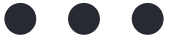 。
。 - 进行所有更新并输入更改的原因。
- 选择 提交 。
- 在显示的确认中,选择 继续 更新调查答案。
管理调查可用性和状态
如果调查尚未过截止日期,您可以将其标记为“有意留空”。在截止日期之前将调查标记为“有意留空”可以让您:
- 转录调查: 此状态使调查可供转录。
- 处理两次错误分配的调查: 此状态可确保eCOA不会收集额外的重复数据。
- 防止收集有关非计划事件的调查: 此状态可确保eCOA不会收集不必要的数据。
完成以下步骤将调查标记为故意留空:
- 选择站点工作人员或参与者调查。
-
选择“操作”图标
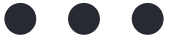 ,然后选择
故意留空
。“故意留空”弹出框将打开。
,然后选择
故意留空
。“故意留空”弹出框将打开。 - 输入 变更原因 ,然后选择 提交 。
一旦提交,调查状态将在eCOA和所有相关报告中显示为“故意留空”。
查看调查变更历史记录
- 打开调查。
-
从操作菜单
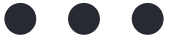 选择
“查看历史记录”
。
选择
“查看历史记录”
。 - 使用页面顶部的箭头在调查的各个版本之间移动。
-
对于每个版本,您还可以通过从“操作”菜单中选择
“查看更改”
来查看调查更改历史记录
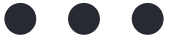 。
。 - 完成后,选择 “关闭” 。
从报告中省略错误收集的调查数据
注意: 根据您的研究配置,此选项可能不可用。请联系您的研究资助方了解更多信息。
- 在参与者页面上,选择 “查看所有过往调查” 。或者,选择与调查关联的活动。
- 选择要移除的已完成调查。您可能需要 筛选列表 才能找到要更新的调查。
-
从“操作”菜单中选择
“删除调查”
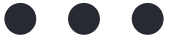 。
。 - 输入变更原因,然后选择 提交 。
调查显示在列表中,调查标题上有一条线,并且不会包含在未来的报告中。
将调查数据恢复到报告中
- 在参与者页面上,选择 “查看所有过往调查” 。或者,选择与调查关联的活动。
- 选择已移除但想要重新添加到报告中的调查。您可能需要 筛选列表 才能找到要更新的调查。
-
从“操作”菜单中选择
“恢复调查”
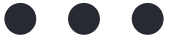 。
。 - 输入变更原因,然后选择 提交 。
该行已从调查标题中删除,并包含在任何未来的报告中。
请求其他调查数据变更
如果您发现无法自行更新的错误,您可以向Veeva提交数据变更请求。
要向Veeva提交其他数据的调查数据变更请求,请完成以下步骤:
- 下载 Veeva eCOA数据变更请求表 。
-
填写表格。每张表格只能申请一项更改。以下字段均为必填项,除非注明可留空。如果某些字段与您申请的更改不相关,则可以留空。
- 用于访问eCOA 的电子邮件地址: 您用于登录eCOA进行研究的电子邮件地址。
- 研究申办方: 与您合作进行此项研究的申办方或合同研究组织 (CRO) 的公司名称。如果您不确定,可以在 VeevaID主页 上查找与您当前eCOA系统关联的公司名称。
- 方案编号: 本研究的标识符。请查看页面顶部eCOA徽标旁边的编号。
- 站点编号: 您本次研究的站点标识符。请查看页面顶部eCOA徽标旁边的括号中的值。
- 参与者 ID
- 事件名称(如适用): 受影响的参与者事件的名称,该名称会显示在调查导出数据中。如果您不更改与参与者事件相关的任何数据,请将此字段留空。
- 调查唯一 ID(如适用): 要查找调查唯一 ID,请导出调查数据或依从性数据,然后查看“调查唯一 ID”列下方的内容。更多信息,请参阅 “运行报告” 。
- 问题唯一 ID(如适用): 要查找问题唯一 ID,请导出调查数据并查看“问题唯一 ID”列下方。更多信息,请参阅 运行报告 。
- 当前值: 错误的值,需要根据调查问卷中显示的内容进行数据更改。如果您请求转录数据,请将已移除或加密 PII 的调查问卷附加到表单中。
- 新值: 数据应反映的更正值。
- 变更原因
- 打印表格,并请研究的主要研究人员或其指定代表签字。您有责任妥善保管已签字的纸质表格。
- 请将签名的表格通过电子邮件发送至 dcr@veeva.com ,标题请注明 “eCOA数据变更申请” 。我们将审核您的申请,如果获得批准,将在系统中处理变更。如有疑问,我们将通过电子邮件与您联系。数据变更处理完成后,我们将向您发送确认邮件。
- 查看我们提供的审计跟踪条目,并导出调查数据以验证更改是否正确。导出的数据包含更新后的数据和数据更改条目。有关更多信息,请参阅 运行报告 。
- 如果更改正确,请回复电子邮件进行确认。如果三次后续尝试后仍未收到确认,我们将关闭此工单。
笔记
- 如果方便的话,您可以在同一封邮件中发送多个请求。每个变更请求都需要单独的签名表格。
- Veeva将尽力在 20 个工作日内完成数据变更。如果您的请求紧急,需要在 20 个工作日内完成,请在电子邮件中说明所需时间及原因。
- Veeva 的周转时间从我们收到您的请求开始,到我们将变更证据发回给您确认为止。周转时间可能会有所不同,具体取决于您请求的变更数量、变更的紧急程度以及支持人员对请求进行分类所需的时间。